Moduli i aplikacionit EliteControl ESL-2 IoT EliteCloud për sistemin ESL-2

Specifikimet
- Furnizimi me energji elektrike: l2VDC lS0mA (nga ESL-2)
- Lidhja e harduerit: Lidhet në ESL-2
- Lidhja në internet: Ethernet
- Mbështetja e aplikacionit: EliteCloud
- Mbështetja e telefonit: iOS 14 + OSE Android 10 +
- Mbështetja e panelit: www.elitecloud.co.nz
- Përditësimet e lotit ESL-2: Në ajër
- Programimi ESL-2: Në ajër
- Kriptimi i sigurisë: 2048 bit RSA SSL-TLS
- Statusi: Treguesi LED
- Garancia: 5 vjet
Lidhja e harduerit
- ESL-2 duhet të fiket përpara se të vazhdohet.
- Lidheni 'ESL-2 LoT' drejtpërdrejt në panelin e kontrollit 'ESL-2' (nuk kërkohet kabllo autobusi ose tezgjah serik).
- Furnizoni një lidhje interneti me 'ESL-2 LoT' me një kabllo Ethernet siç tregohet më poshtë:

- Rekomandohet të përdorni mbështetëset plastike të ofruara për të ndihmuar në sigurimin e modulit 'ESL-2 lotT' në panelin e kontrollit 'ESL-2'.
Hardware
Paneli i kontrollit 'ESL-2' & 'ESL-2 LoT' me lidhje interneti. 'ESL-2 LoT' duhet të jetë versioni i firmuerit 4.0.5 ose më i lartë.
Smartphone
Apple iOS 14 dhe më lart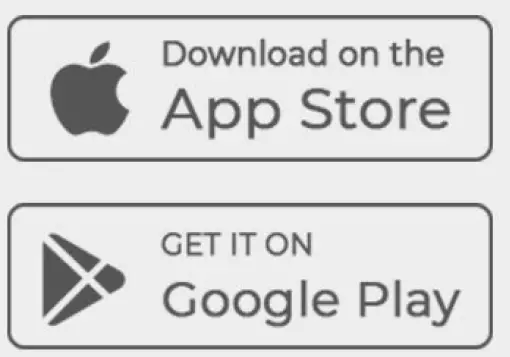
Android 10 dhe lart
Llogaria
Përdoruesit duhet të kenë një llogari aktive EliteCloud. Vizitoni www.elitecloud.co.nz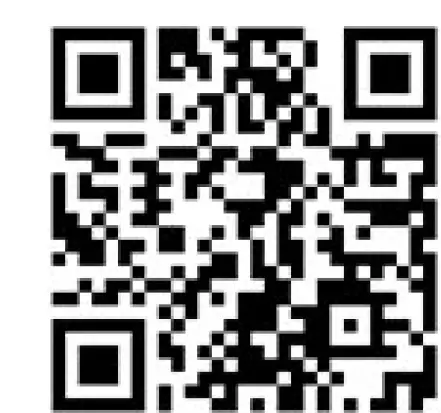
Statusi LED dhe zgjidhja e problemeve
LED 4 duhet të pulsojë shpejt pasi të krijohet rrjeti dhe të jetë gati për përdorim me aplikacionin dhe/ose komunikimin monitorues.
- LED 1 + LED 4 I ngurtë = Nuk u zbulua rrjet.
- LED 2 = Nuk përdoret në këtë model.
- LED 3 = Raportimi në monitorim ose aplikacion.
- LED 4 pulson = Rrjeti u zbulua/gati.
- LED 1 + LED 4 Ndizet dhe më pas shfaqet i ngurtë
E kuqe = Moduli po përpiqet të lidhet me serverin.
Rruga e Programimit/Komunikimit – IMPOR TANT: Vetëm l shteg mund të përdoret në të njëjtën kohë
- Referojuni manualeve 'loT Updater', 'ULDl6 Programming' ose 'EliteCloud Dashboard' për më shumë informacion.
Konfigurimi i aplikacionit dhe sajtit
* Rekomandohet të konfiguroni dhe testoni çdo sajt në pajisjen tuaj inteligjente përpara se t'i jepni pronësinë pronarit të sajtit. Shiko hapat më poshtë për "Shtimi i përdoruesve" dhe transferimi i pronësisë".
Shkarkoni aplikacionin EliteCloud
Kërkoni EliteCloud në dyqanin tuaj të pajisjes inteligjente, OSE skanoni kodin QR më poshtë:
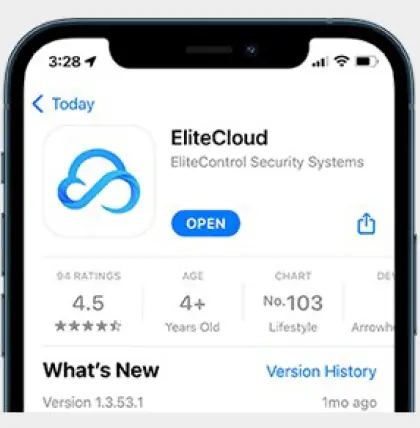
Regjistrohuni, regjistrohuni dhe zgjidhni një plan
Hapni aplikacionin EliteCloud, shtypni 'Regjistrohu' dhe ndiqni udhëzimet. Ky proces do t'ju kërkojë të regjistroheni, të verifikoni emailin tuaj, 'Hyni' dhe të zgjidhni një plan.
Nëse tashmë keni një llogari EliteCloud, thjesht hapni aplikacionin, 'Hyni' dhe kaloni në hapin tjetër. 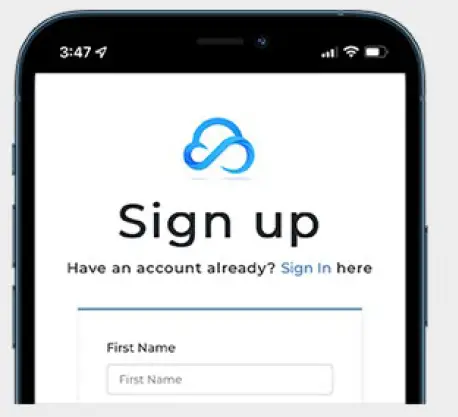
Duke shtuar një Faqe – Çdo sajt mund të shtohet/zotërohet vetëm nga 1 Përdorues. Nëse kërkohet, shihni më poshtë për "Rivendosja e pronësisë"
Pasi të shtypni "Shto sitin" dhe të pranoni T&C, do të shfaqet një skaner QR. Përdoreni këtë për të skanuar kodin QR që gjendet në modulin tuaj të rrjetit 'ESL-2 LoT'. ID-ja e sitit (MAC & Serial) mund të shtohet gjithashtu manualisht duke përdorur butonin "Enter manually".
Skanoni këtë kod QR për një video hap pas hapi se si të shtoni një sajt.———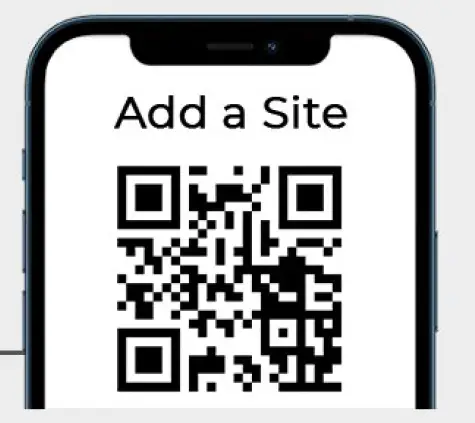
Shtimi dhe Ftimi i Përdoruesve – Të gjithë përdoruesit duhet të kenë llogarinë e tyre EliteCloud. Shih hapin 2
Shkoni te lista "Përdoruesit" që gjendet në menynë kryesore të aplikacionit, më pas shtypni ikonën "Fto përdoruesin". Më pas, mund të skanoni "Kodin QR të llogarisë" të përdoruesve të rinj që gjenden në "Cilësimet e përdoruesit" të tyre ose të vendosni manualisht adresën e emailit të regjistruar në EliteCloud.
Skanoni këtë kod QR për një video hap pas hapi se si të ftoni dhe menaxhoni përdoruesit.—-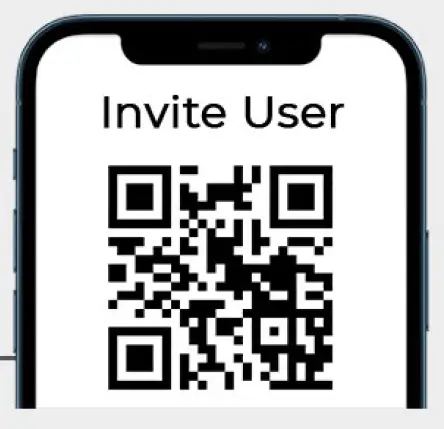
Pranimi i ftesave dhe transferimi i pronësisë
Përdoruesit e rinj duhet të pranojnë çdo ftesë të sajtit nga brenda ikonës 'Zarf' që gjendet në pjesën e sipërme majtas të ekranit të sajteve. Pasi të pranohet, "Pronari" i faqes mund të transferojë pronësinë nga brenda listës "Përdoruesit" që gjendet në menynë kryesore.
Skanoni këtë kod QR për një video hap pas hapi mbi pranimin e ftesave të sajtit——–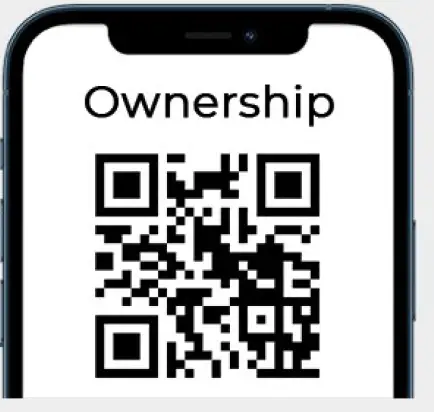
Rivendosja e pronësisë – Kërkon internet
EliteCloud Tutorials
Skanoni kodin QR më poshtë në view videot tona mësimore EliteCloud dhe EliteControl.
E rëndësishme
- * Për shkak të natyrës së zhvillimit të teknologjisë, EliteCloud mund të mos jetë i pajtueshëm me të gjitha pajisjet
- * Është thelbësore të siguroheni që të gjitha llojet e njoftimeve shtytëse janë marrë në pajisjen tuaj inteligjente përpara se sistemi të jetë gati për përdorim. Këto përfshijnë: Alarmet e hyrjes së armatosur, qëndro i armatosur dhe 24 orë, Tampaktivizimet dhe alarmet e armatimit/çarmatosjes
Prodhuar me krenari nga Arrowhead Alarm Products Ltd
Dokumentet / Burimet
 |
Moduli i aplikacionit EliteControl ESL-2 IoT EliteCloud për sistemin ESL-2 [pdf] Manuali i Përdoruesit Moduli i aplikacionit ESL-2 IoT, ESL-2 IoT EliteCloud për sistemin ESL-2, Moduli i aplikacionit EliteCloud për sistemin ESL-2, Moduli për sistemin ESL-2, Sistemi ESL-2 |

 →
→



